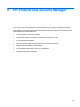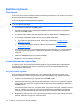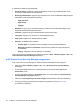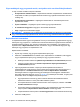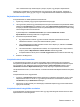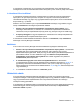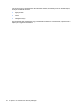HP ProtectTools User Guide - Windows XP, Windows Vista, Windows 7
Ha a Jelszókezelő ikonja mellől hiányzik a pluszjel, az jelzi, hogy létrejött a bejelentkezés.
Valahányszor meglátogatja az adott webhelyet vagy megnyitja az adott programot, megjelenik a
Jelszókezelő ikonja is, amely így jelzi, hogy Ön a regisztrált hitelesítési adatokkal tud bejelentkezni.
Bejelentkezések szerkesztése
A bejelentkezések az alábbi lépésekkel szerkeszthetők:
1. Nyissa meg a webhely vagy program bejelentkezési képernyőjét.
2. Ha meg szeretne jeleníteni egy párbeszédpanelt, amelyben szerkesztheti a bejelentkezési adatait,
kattintson a Jelszókezelő ikonon található nyílra, majd a Bejelentkezés szerkesztése parancsra.
A képernyőn látható bejelentkezési mezők és a párbeszédpanelen hozzájuk tartozó mezők vastag
narancssárga kerettel vannak kiemelve.
A párbeszédpanelt a Jelszókezelő kezelése lapon található Módosítás a kívánt
bejelentkezésre lehetőségre kattintva is megjelenítheti.
3. Szerkessze bejelentkezési adatait.
●
Egy bejelentkezési mezőnek egy előre formázott választás felhasználásával történő
kitöltéséhez kattintson a mező jobb oldalán található nyilakra.
●
Ha a bejelentkezéshez további mezőket szeretne adni a képernyőn, kattintson a További
mezők kiválasztása lehetőségre.
●
Ha szeretné kitölteni a bejelentkezési mezőket, de a bejelentkezést nem kívánja elküldeni,
törölje a jelölést a Bejelentkezési adatok elküldése melletti négyzetből.
●
A bejelentkezéshez tartozó jelszót a Jelszó megjelenítése elemre kattintva tekintheti meg.
4. Kattintson az OK gombra.
A bejelentkezések menü használata
A Jelszókezelővel egyszerűen és gyorsan megnyithatja azokat a webhelyeket és programokat,
amelyekhez bejelentkezést hozott létre. A bejelentkezési képernyő megnyitásához kattintson duplán
egy programhoz vagy webhelyhez tartozó bejelentkezésre a Bejelentkezések menüben vagy a
Jelszókezelő alkalmazás Bejelentkezések lapján, majd adja meg a bejelentkezési adatokat.
Ha bejelentkezést hoz létre, az automatikusan a Jelszókezelő alkalmazás Bejelentkezések menüjéhez
adódik.
A Bejelentkezések menü megjelenítése:
1. Nyomja le a Jelszókezelő alkalmazáshoz tartalmazó gyorsbillentyű-kombinációt, amely a gyári
alapértelmezés szerint a ctrl+alt+h. A gyorsbillentyű-kombináció módosításához kattintson a
Jelszókezelő, majd a Beállítások lehetőségre.
2. Olvassa be az ujjlenyomatát (ha a számítógép rendelkezik beépített vagy hozzá csatlakozatott
ujjlenyomat-olvasóval).
A bejelentkezések kategóriákba rendezése
A bejelentkezések rendszerezéséhez hozzon létre egy vagy több kategóriát. Ezután húzza az adott
bejelentkezést a kívánt kategóriába.
Általános feladatok 29